不少用户反映自己的电脑总是自动关机的情况,不知道你的电脑是否频发发生。现在火热的夏天早已过去,因散热不良引起的电脑自动关机问题理当减少。但是仍然有相当多的朋友不清......
2017-04-06 204 电脑自动关机
一、问题描述
客户报修说电脑的蓝牙鼠标无法使用了,昨天还是好好的,为什么今天就不能用了呢?其实每次客户这么问的时候,我真的不太好回答,那我过来帮来看一下吧。
二、解决办法
windows键+i键,打开设置,找到蓝牙和其他设备,直接点添加蓝牙或其他设置。
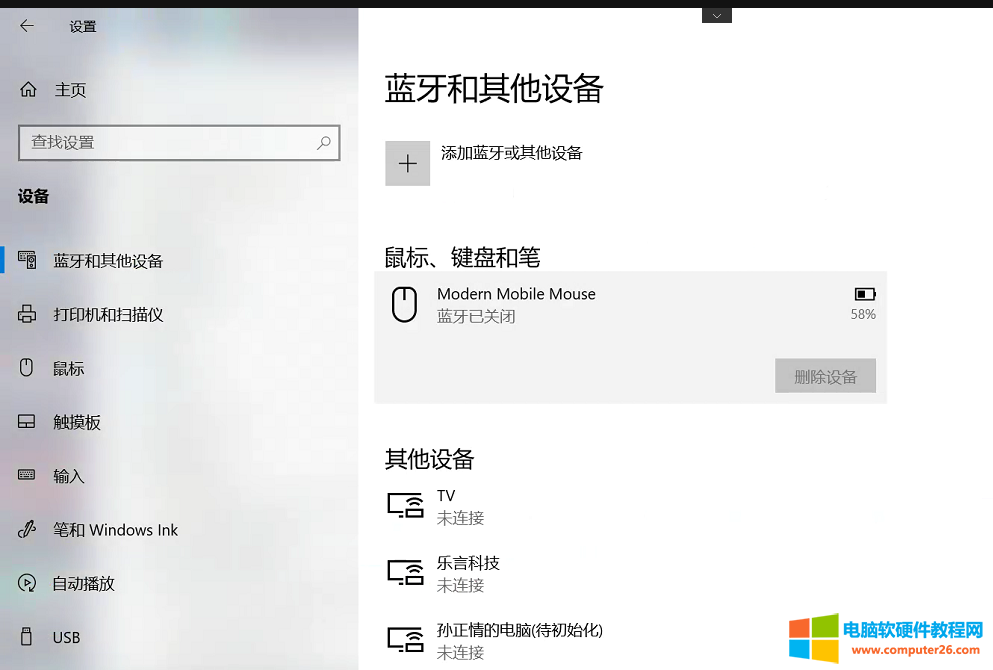
选择蓝牙,添加蓝牙鼠标、键盘、手写笔、音频设备以及其他类型的蓝牙设备。
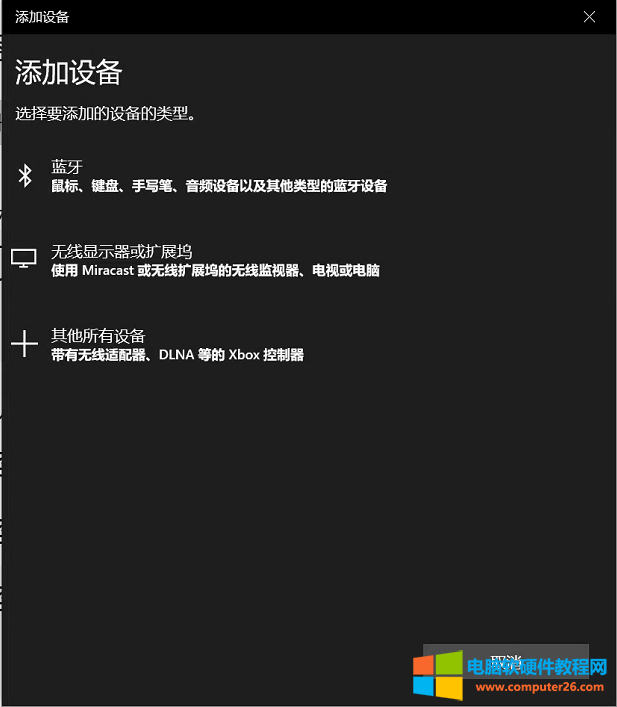
这时报错信息如下所示:
无法连接
可以尝试以下操作:
在此Windows设备上,打开蓝牙。
如果此设备支持蓝牙,但无法打开,请尝试通过设置中的“windows更新”更新驱动程序。
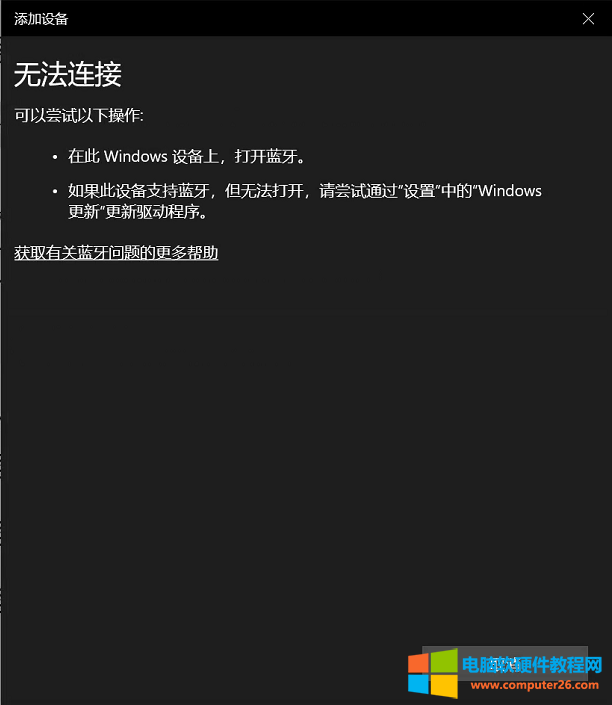
哎,出现了上述问题,但是也给了解决办法。那我们来尝试尝试吧,小心翻车。
在此Windows设备上,打开蓝牙。
老司机,应该能看出来点问题,在windows设备上,打开蓝牙,意是说,把你电脑系统上的蓝牙打开。那怎么打开电脑系统的蓝牙呢?对的就是在下面这个红色圈圈里,应该有个蓝牙的开关的,现在蓝牙开关不见了。
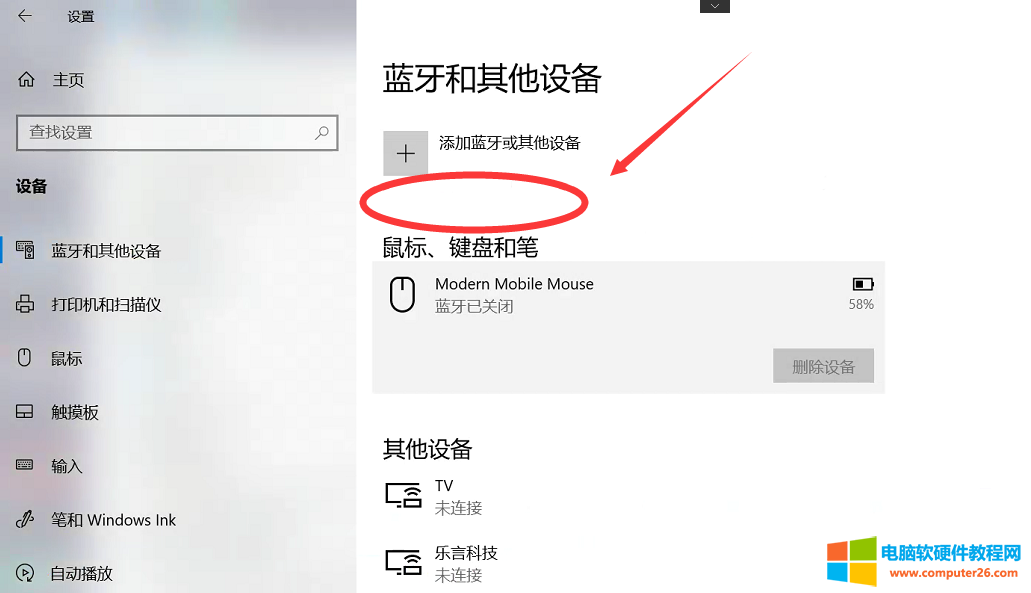
现在蓝牙开关不见了,那只能尝试第二种方法。
如果此设备支持蓝牙,但无法打开,请尝试通过设置中的“windows更新”更新驱动程序。
查看客户电脑是一台联想小新的笔记本,设备是支持蓝牙的,而且昨天还用的好好的,无法打开蓝牙,只能去更新驱动了。
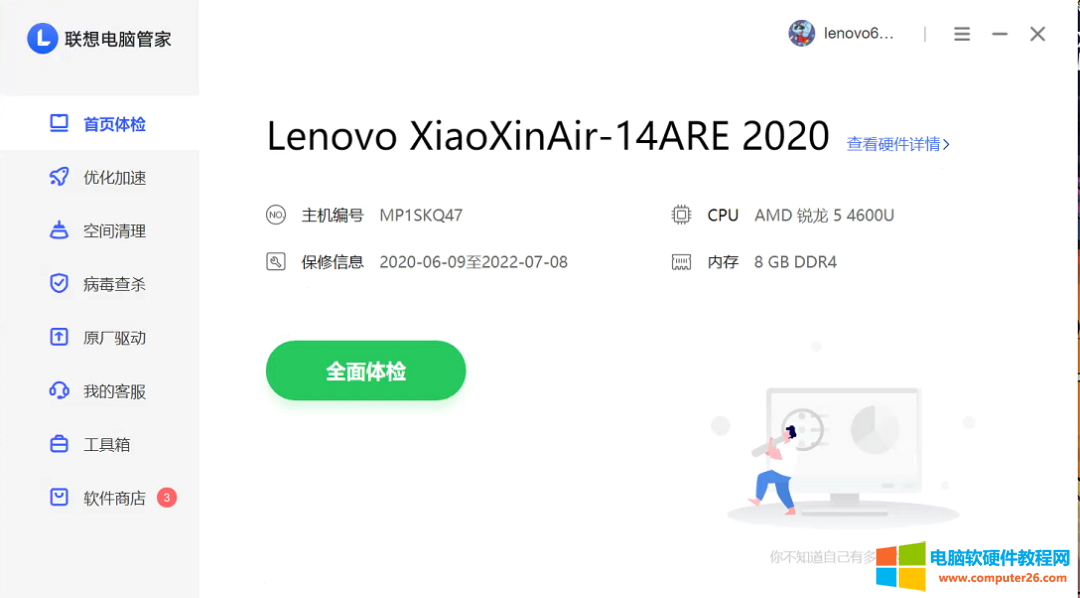
在设备管理器,可以发现有两个设备没有更新驱动,而且在设备管理器中,无法找蓝牙驱动器。那可以判断,未知USB设备(设备描述符请求失败),这个设备应该就是蓝牙设备。
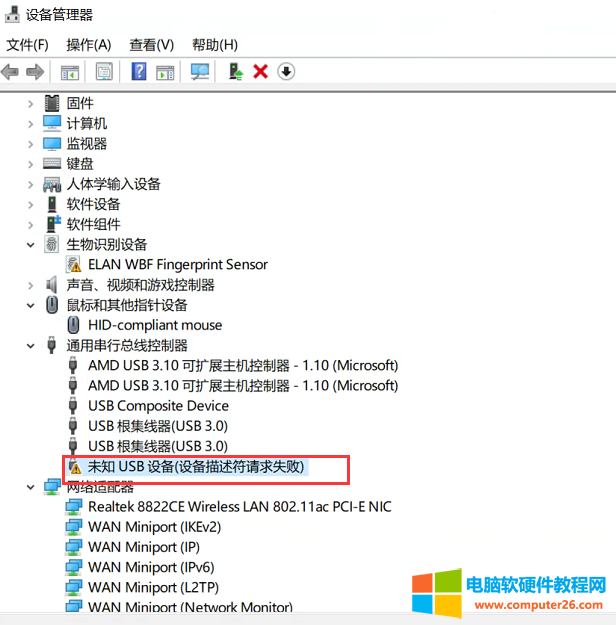
使用windows更新驱动,更新失败,使用驱动人生去更新驱动也更新失败。难道是笔记本的蓝牙硬件设备坏了。指纹设备驱动是可以正常安装的。
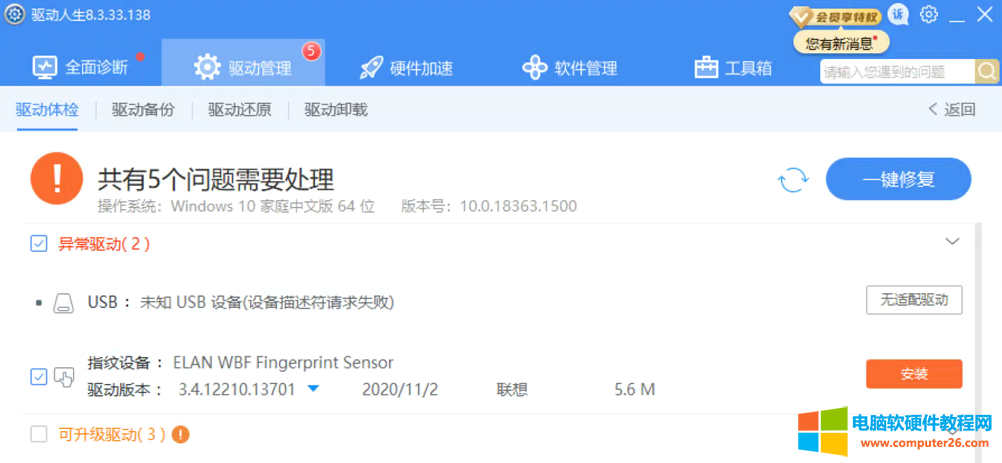
突然灵机一动,直接在未知USB设备(设备描述符请求失败)右击,直接选择卸载。
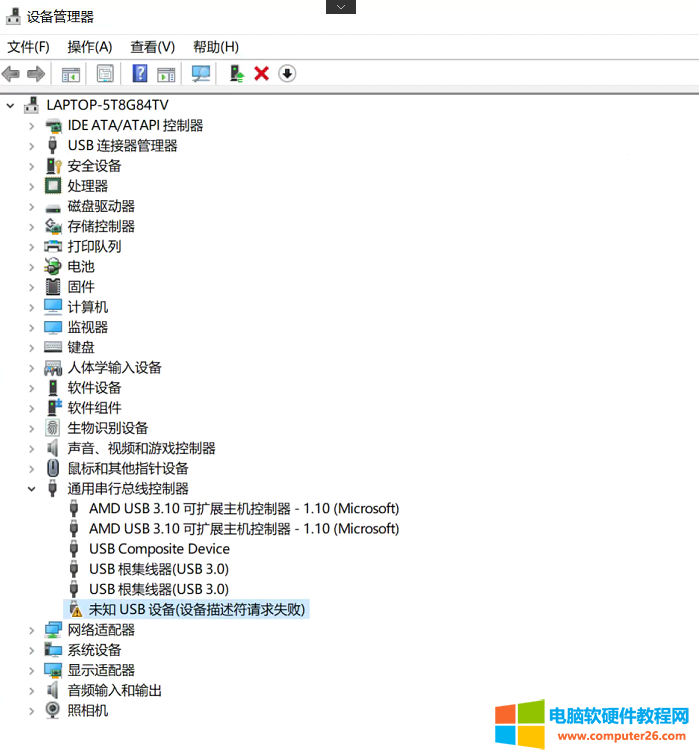
然后选择LAPTOP-5T8G84TV右击扫描检测硬件改动,重新扫描检测一下硬件,哎蓝牙驱动出来了。
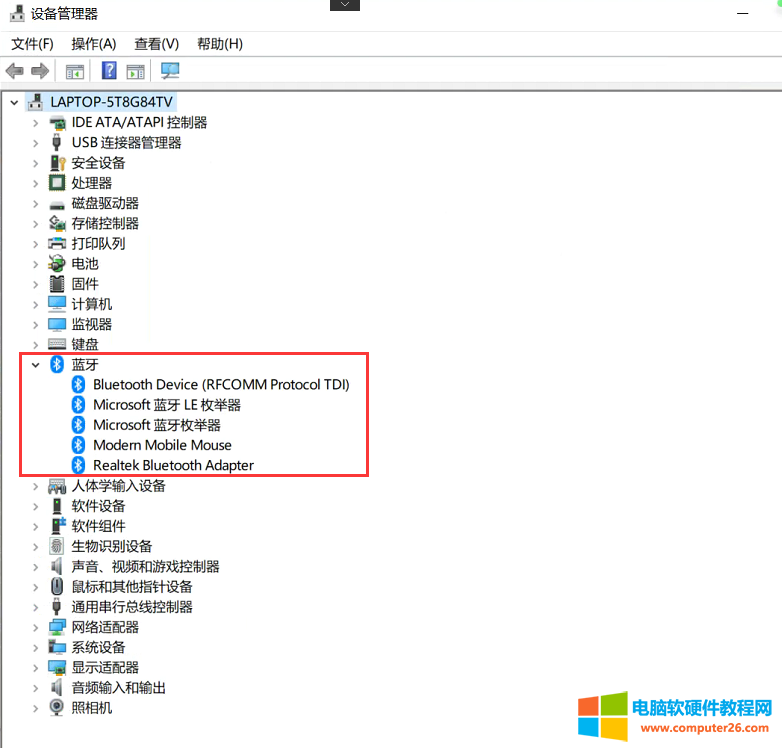
这时再次打开蓝牙开关设置,可以发现,蓝牙开关已经出现了。客户的Modern Mobile Mouse也已经正常连接了。
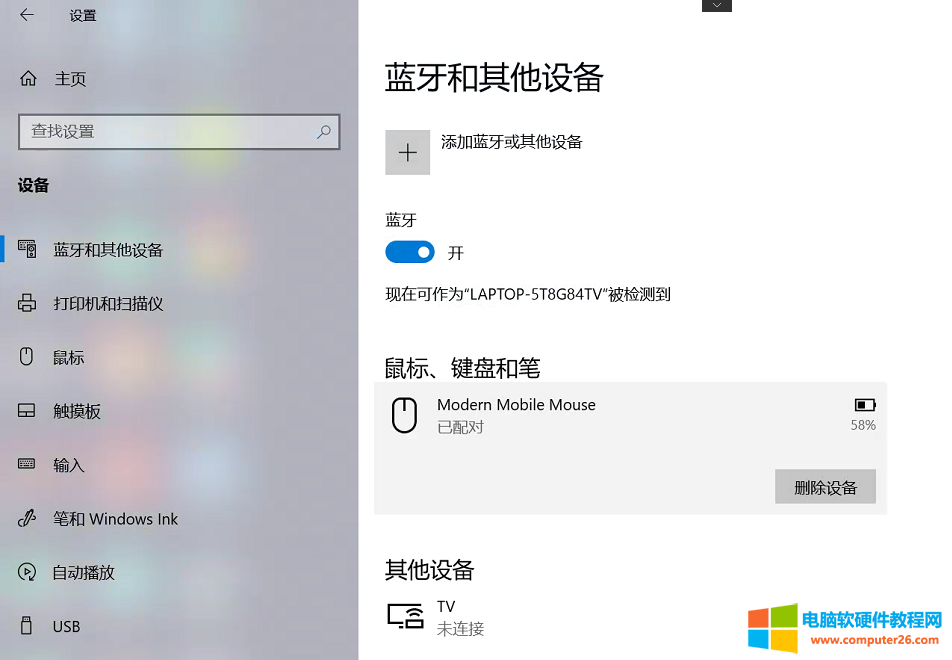
注意:有的人维修的时候会想到蓝牙的服务没有开启或者有问题,这个当时即到哥也查了一下。蓝牙支持服务是正常的。
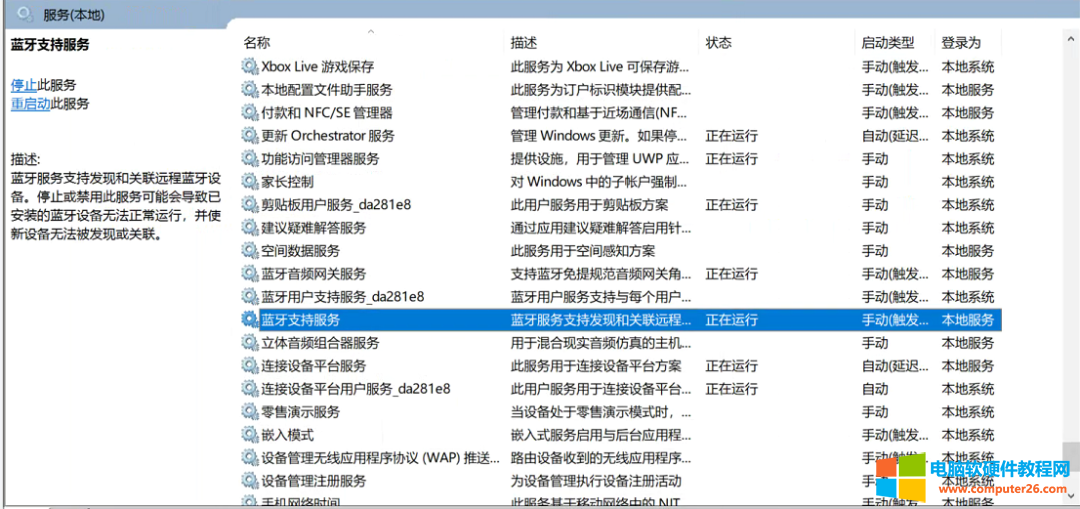
但是无法重新启动蓝牙支持服务,这也说明,不是简单的服务没有启动的问题。
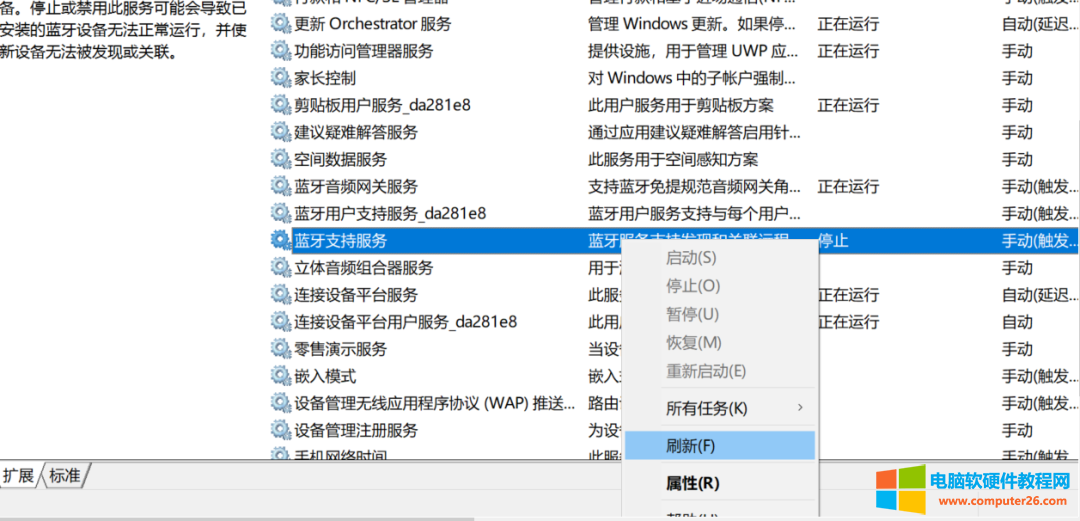
相关文章
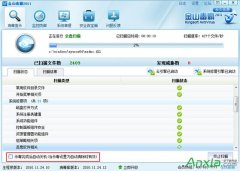
不少用户反映自己的电脑总是自动关机的情况,不知道你的电脑是否频发发生。现在火热的夏天早已过去,因散热不良引起的电脑自动关机问题理当减少。但是仍然有相当多的朋友不清......
2017-04-06 204 电脑自动关机

建立拨号连接,ADSL Modem的Link指示灯一直闪烁不停,无法恢复正常。 解决方法 ADSL Modem中的Link指示灯在正常情况下通电源后,很快常亮状态,如果出现其它异常状态,说明线路有故障存......
2016-10-14 200 adsl拨号